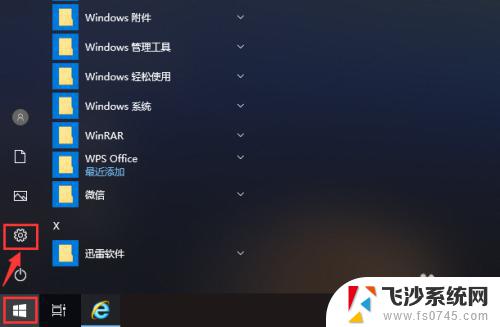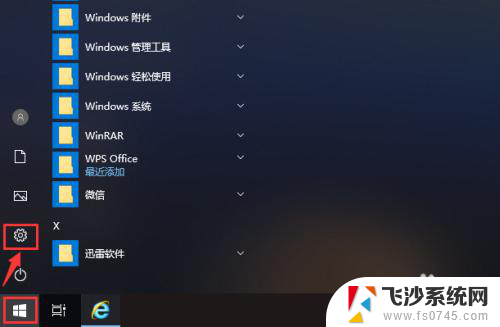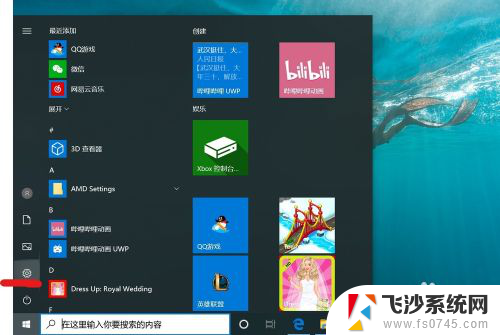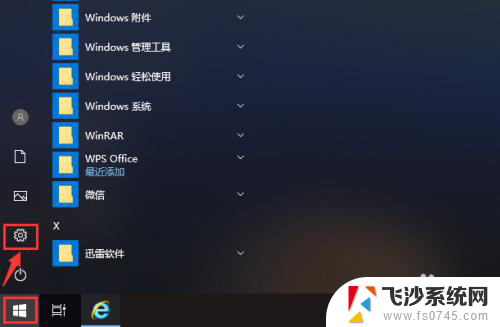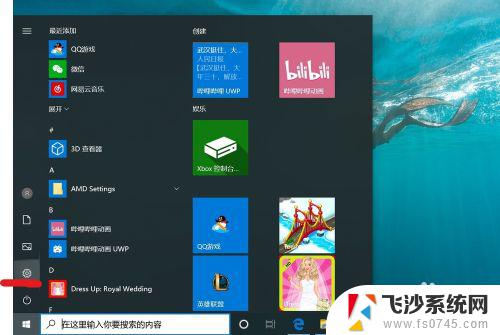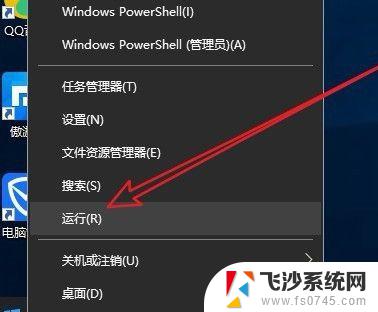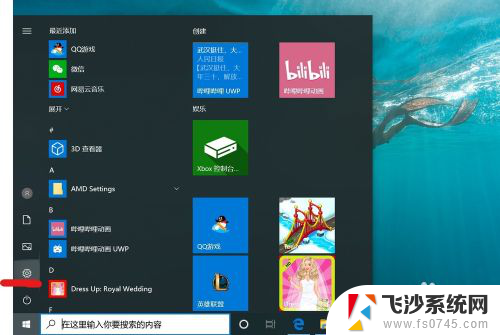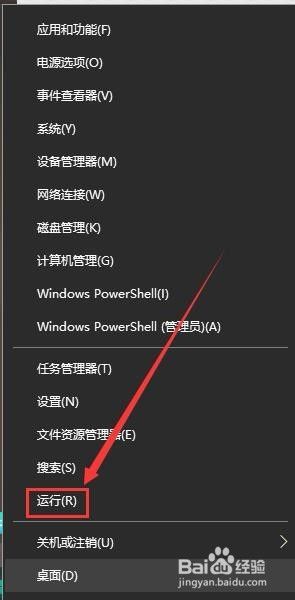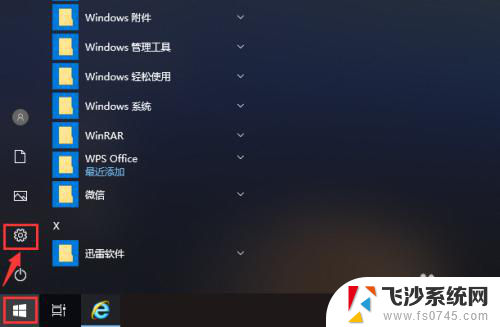win10取消关机命令 取消win10自动关机的步骤
更新时间:2023-09-13 13:24:35作者:xtyang
win10取消关机命令,Win10用户纷纷反映在使用电脑时遇到了一个令人困扰的问题:自动关机,每当我们沉浸在工作、娱乐或学习中时,突然电脑就自动关机了,不仅打断了我们的思绪,还可能导致未保存的文件丢失。这个问题让人感到十分头疼,但幸运的是,我们可以通过一些简单的步骤来取消Win10的自动关机命令,让我们能够更好地掌控电脑的使用时间和节奏。接下来让我们一起来了解一下具体的操作步骤吧!
方法如下:
1.首先打开电脑进入windows系统(这里以为win10为例)
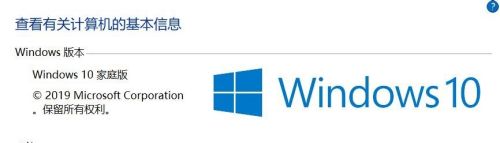
2.同时按下Win+R键打开运行程序
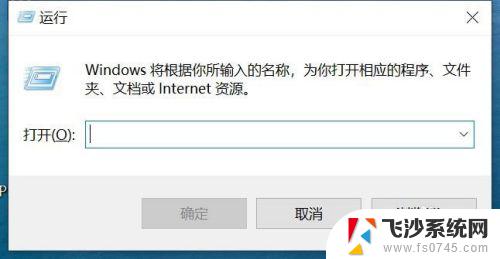
3.在此输入cmd,如图:
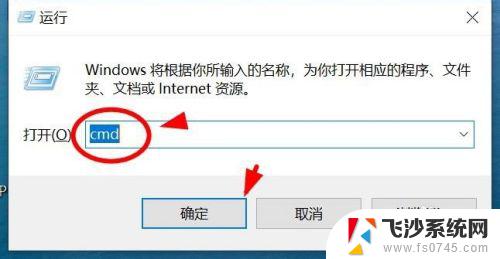
4.然后就打开命令提示符页面了
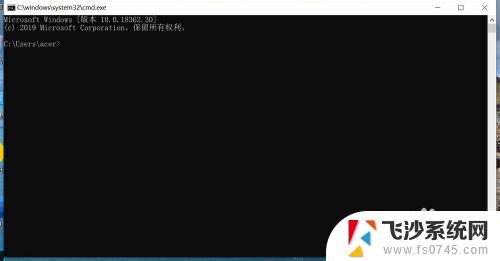
5.此时我们输入:shutdown -a 按下回车键即可
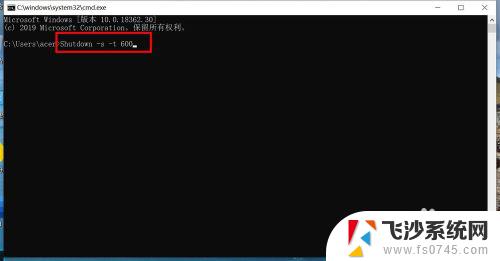
6.最后自动关机就被取消了

以上就是取消Win10关机命令的全部内容,出现此问题的用户可以尝试按照本文提供的方法解决,希望对大家有所帮助。